有時,您可能會發現PDF檔案顯示的頁面方向是錯誤的,這給您的在線瀏覽造成了很大的困難,因此,您可能需要旋轉頁面以更正方向。
網絡瀏覽器(例如Edge,Google Chrome和Firefox)允許您旋轉PDF檔案,但它們無法幫助您保存新的方向。也就是說,您可以旋轉PDF檔案以使其僅用於查看(不會保存更改),但是您不能保存PDF檔案的新方向,它會在關閉PDF檔案時會恢復舊PDF顯示的方向。
我們知道,Windows 10中的檔案總管允許您快速旋轉照片,但是很遺憾,Windows檔案總管卻不支持旋轉PDF檔案的方向。因此您將必須使用第三方實用程式在Windows 10中旋轉和保存PDF檔案。
在本指南中,我們將共享一個專業的免費的實用程式,以旋轉和保存PDF檔案。
在Windows 10中使用Bitwar PDF Converter旋轉PDF
Bitwar PDF Converter是一個免費的實用工具,它僅提供了許多轉換PDF檔案到word、圖片、CAD等功能,還可以幫助我們分割、合併和旋轉PDF檔案。真的是感覺有了它PDF想怎麼變就怎麼變,地表最強了。
只需按照以下說明進行操作,即可輕鬆旋轉PDF檔案!
首先,請從Bitwar PDF Converter官方主頁下載Bitwar PDF Converter並將其安裝在計算機上。
步驟1.啟動安裝後的Bitwar PDF Converter。在主界面上,選擇“其他PDF工具”和“拆分/旋轉PDF”。
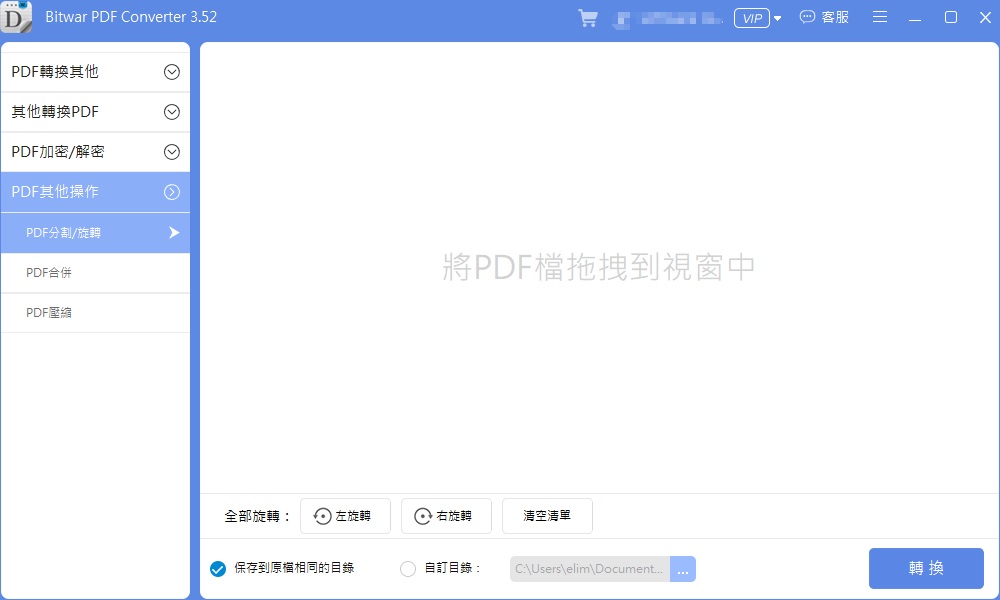
步驟2.將PDF檔案添加到本軟體中,它將以頁面形式縮放窗口頂部一列的PDF頁面,以更便您查看和分割。
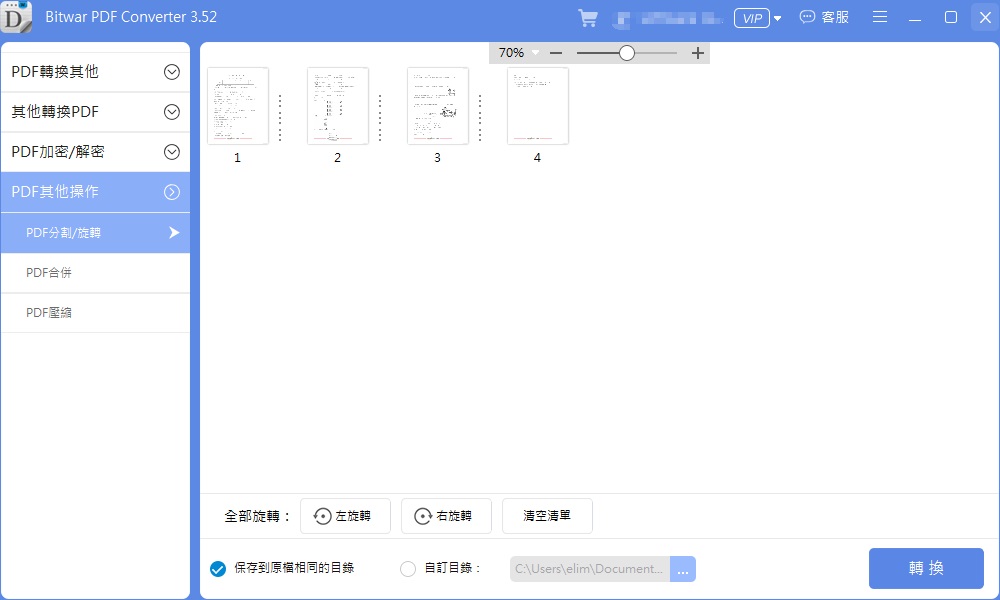
步驟3.您可以同時在頁面上選擇PDF的旋轉顯示方向。方法是用滑鼠單擊軟體底部的“左旋轉”或“右旋轉”旋轉來批量旋轉PDF。
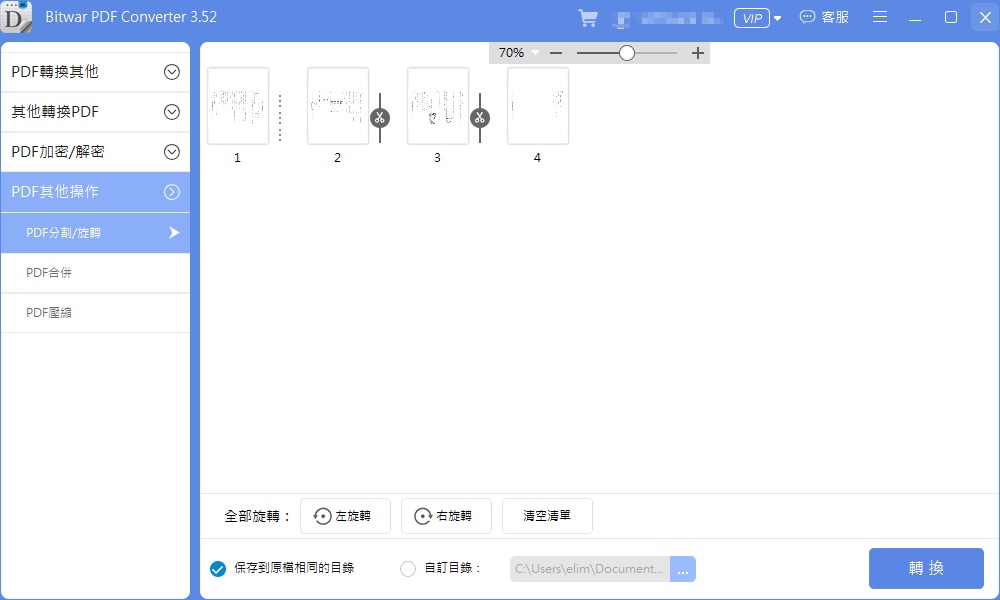
步驟4.完成所有設置後,單擊“轉換”開始轉換。則軟體將立即開始對PDF的旋轉。轉換完成後,將顯示「打開目錄」的提示。
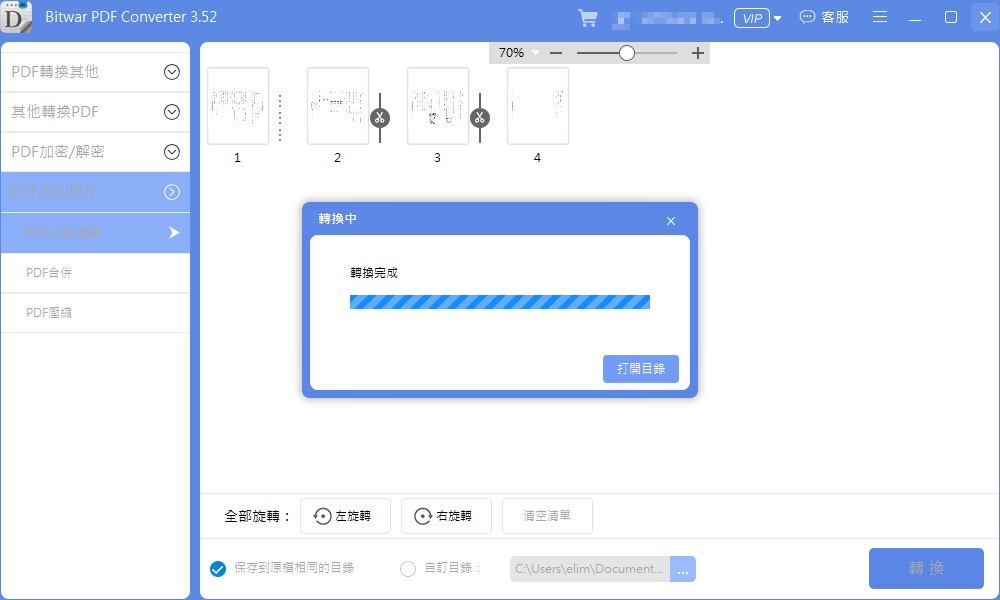
此時,您可以單擊「打開目錄」以查看轉換結果。現在,您可以刪除舊的PDF檔案。
Bitwar PDF Converter的分割和旋轉工具非常方便。我們希望您可以按照上述說明成功處理您的PDF檔案。讓工作變得更加輕鬆。
除此以外,您還可以使用許多在線服務如Soda PDF和RotatePDF.net,以在線旋轉PDF檔案。但不幸的是,在線服務會要求您將PDF檔案上傳到其服務器,因此不建議您將包含敏感和重要信息的PDF檔案上傳到網上。



